Odprite poškodovano Wordovo datoteko na spletu. Nič več kaosa! Morate videti, kaj obnavljate! Kopiraj v nov dokument
Kako obnoviti Wordov dokument? Zagotovo so mnogi doživeli poškodbe ali izgubo napisanega Microsoft Word nekakšen dokument. Najpogosteje je razlog za to zamrznitev računalnika in kasnejši ponovni zagon ali nenaden izpad električne energije. Včasih je razlog delo z dokumentom različne računalnike. Zato je na vprašanje, kako obnoviti Wordove dokumente, mogoče odgovoriti na različne načine.
Wordove dokumente je mogoče obnoviti na več načinov:
Poiščite izgubljene datoteke z iskanjem v računalniku
Za to ne priporočam uporabe vgrajenih. Orodja Windows, ter uporabite specializiran in brezplačen pripomoček FileLocator Lite, ki vam bo v prihodnosti koristil. Program je tisti, ki bi ga moral imeti vsak, ki ima računalnik. Pripomoček močno poenostavi iskanje poljubnih datotek v vašem računalniku. V iskalno polje vnesite ime datoteke in lokacijo iskanja in program bo zagotovo našel katero koli datoteko, če je bila shranjena v računalniku.
Odvisno od nastavitev programa Word, Urejevalnik besed ustvarja varnostne kopije dokumentov s končnico "wbk", najdemo jih tudi z iskalnikom in jih nato zaženemo v Wordu.
Obnovite dokument z urejevalnikom MS Word ali OpenOffice
Odprite urejevalnik Word, v meniju »Datoteka« izberite »Odpri«. Odpre se novo okno s seznamom datotek (polje »Vrsta datoteke« lahko spremenite v »Vse datoteke«), kjer morate izbrati želeno datoteko, slediti puščici na gumbu »Odpri« v meniju in izberite "Odpri in obnovi" Če je na voljo Ni bilo mogoče uresničiti vseh možnosti, je treba nadaljevati do zadnje možnosti.
Uporaba posebnih programov in pripomočkov za obnovitev dokumentov
Ta metoda je zadnje upanje, zato je iskanje dobrih in brezplačnih programov v našem času izjemno težko. Večinoma so programi, ki uspešno obnavljajo dokumente, plačljivi in stanejo veliko denarja. Nakup takih programov je priporočljiv, če so informacije v dokumentih velike vrednosti. Toda nekatere od njih je mogoče uspešno uporabiti za obnovitev poškodovanih in izgubljenih dokumentov.
Brezplačni programi za obnovitev Wordovih dokumentov
Word Repair Free je brezplačen program za obnovitev poškodovanih dokumentov v formatih doc, docx, dot, dotx, rtf. Pri svojem delu Word Repair Free uporablja zapleten algoritem za obnovitev podatkov iz poškodovanih datotek MS Word. Postopek obnovitve je sestavljen iz nekaj preprostih korakov
- Po zagonu pripomočka morate izbrati želeno datoteko za obnovitev
- Druga faza vključuje skeniranje in analizo podatkov poškodovana datoteka.
- Na tretji stopnji okno programa prikaže podatke, ki jih je mogoče obnoviti
Eno najboljših brezplačnih orodij za obnovitev poškodovanih Wordovih datotek. Zahvaljujoč učinkovitemu algoritmu in enostavni uporabi, Word Repair Free očitno izstopa med podobni programi za obnovo dokumentov. Deluje z OS: WinXP, Win7, Windows Vista, Windows2000, Windows2003. Programski vmesnik je vklopljen angleški jezik. Na žalost je nova različica programa postala plačana, z ruskim jezikom, vendar lahko na spletu prenesete brezplačno različico.
Popravi mojo besedo - brezplačen pripomoček za obnovitev poškodovanih datotek Microsoft Word. Pripomoček je namenjen obnavljanju besedila iz poškodovanih Wordovih datotek, ki jih Word običajno ne more odpreti. Majhen pripomoček vam bo pomagal obnoviti datoteke Microsoft Word 6.0, Word 95, 97, 2000, XP in 2003 za Windows. Program ne zahteva namestitve v računalnik in lahko deluje z bliskovnega pogona. Minus - ne deluje z Office datoteke 2007.
Program ne bo pomagal v primerih, ko je ime dokumenta ali pot do njega neveljavna in ni pravic za dostop do diska.
Plačljiv program za obnovitev dokumentov
OfficeFIX je programski paket za obnovitev različnih pisarniških dokumentov. Program bo uspešno obnovil poškodovane datoteke MS formata Office Excel, MS Office Word, MS Office Access, MS Office Outlook in celo datoteke, če so poškodovane z virusi. To je edino orodje, ki lahko v dokumentih hitro obnovi besedilo, slike, tabele, pisave, slovarje, povezave, diagrame itd.. Podpira delo z Microsoft® Word 95, 97, 2000, 2002 XP, 2003, 2007, 2010 in 2013 datoteke .
Ena od razlik od drugih plačljivi programi, to je možnost shranjevanja ene datoteke na vaš računalnik in 90-dnevni preizkus, še posebej, ker vam program OfficeFIX omogoča ogled obnovljenih datotek v oknu programa. Samo trdo se morate potruditi in vse prepisati ročno. Morda to Najboljša odločitev vsega, kar danes obstaja.
Nasvet - po namestitvi programov za ustvarjanje dokumentov ali v obstoječih pojdite v nastavitve programa in omogočite možnost samodejnega shranjevanja po določenem času.
Zelo pereče vprašanje za mnoge uporabnike je, kako obnoviti poškodovan Wordov dokument ali kako obnoviti izgubljeni dokument. Mislim, da je vsakdo imel takšno težavo, kot je izguba dokumenta. Na primer, v program ste vnašali nekaj pomembnega, prišlo je do zrušitve, Microsoft Word se je zrušil (zaprl) in po odprtju ne najdete ničesar ali pa se dokument sploh ne odpre. Da se to v prihodnje ne bi dogajalo, sem pripravil članek, v katerem bom pokazal, s čim lahko obnovite poškodovano različico dokumenta.
Kako obnoviti poškodovan Wordov dokument?
Recimo, da ste poskušali zagnati datoteko dokumenta in videli naslednje sporočilo o napaki.

Ta napaka že vsebuje več priporočil, iz katerih lahko razumete, kaj storiti, na primer preverite, ali je na disku dovolj prostora, ali imate dovoljenje za uporabo dokumenta in njegovo urejanje.
V tem primeru lahko vrnemo dokument s samim Wordom. Samo odprite ikono tega programa, da se Word zažene, nato pa pojdite na element na levi "Odprto" in izberite "Pregled".

V raziskovalcu, ki se odpre, poiščite dokument, ki ga želite odpreti, kliknite nanj enkrat, da se njegovo ime prikaže v polju "Ime datoteke". Nato v spustnem meniju izberete predmet "Obnovi besedilo iz katere koli datoteke" in kliknite »Odpri«.

Če je dokument zelo velik in ste uporabili veliko slogov oblikovanja, ni vedno uspešno obnovljen. Včasih del besedila izgine ali pa je besedilo, vendar brez slogov oblikovanja. Glavna stvar je seveda obnoviti celovitost dokumenta.
Kako obnoviti Wordov dokument [Druga metoda]
Iz zgoraj navedenega je jasno, da prva metoda ne pomaga vedno, čeprav jo je vredno uporabiti. Pojdimo na naslednjo metodo.
Znova odprite Microsoft Word in pojdite v meni Datoteka, nato »Odpri« in gumb "Pregled". Poiščite poškodovan dokument in kliknite nanj. Nato kliknite puščico, kjer je gumb »Odpri«, in tam izberite možnost "Odpri in obnovi".

Kako obnoviti varnostno kopijo Worda?
Včasih se lahko datoteka izgubi in je ne najdete nikjer. V tem primeru program običajno ustvari varnostne kopije dokumenta, če ga želite odpreti, morate narediti naslednje:
Odprite Word in pojdite na razdelek »Odpri«, nato kliknite »Prebrskaj«. Zapomnite si, kje ste shranili dokument, in pojdite v to mapo. V pojavnem zavihku izberite "Vse datoteke", poiščite izgubljeni dokument. Osredotočite se na ime in datum. Včasih se lahko tak dokument imenuje "Varnostna kopija ...".

Če vam ne uspe, greste lahko drugače. Odprite iskalno polje v sistemu Windows in tam vnesite razširitev varnostno kopijo Wordove datoteke - *.wbk. Verjetneje je, da se bo taka datoteka odprla, a bistvo je, da jih je lahko več in se imena ne ujemajo, zato bo treba odpreti in pogledati vsako.

Samodejno shranjevanje v Wordu ali kako obnoviti shranjeno kopijo dokumenta
Običajno program po določenem času samodejno ustvari varnostne kopije dokumenta. Običajno jih najdemo na naslednji poti: C:\Uporabniki\Uporabniško ime\AppData\Roaming\Microsoft\Word.
Imena samodejno shranjenih dokumentov se lahko začnejo z besedo "Avtokopija ...", format takih datotek pa bo *.asd. Če želite odpreti takšno datoteko, jo morate dvakrat klikniti.
Dodatna možnost – program za obnovitev datotek Word
Sam me nikoli ni zanimalo programi tretjih oseb Za Obnovitev besed, vendar lahko pomagajo, če nobena od zgornjih metod ni pomagala. Kot primer lahko navedem program Hetman Office Recovery. Pripomoček je na žalost plačan, morda obstajajo analogi, ki jih bom vključil v ta članek. Če želite uporabljati Hetman Office Recovery, ga preprosto namestite na svoj računalnik in preverite, ali so na disku izgubljeni ali poškodovani dokumenti.

Program bo našel dokumente in jih prikazal v svojem oknu s pravimi imeni. Če želite nekaj obnoviti, jih izberete s kljukicami, potem gre za malenkosti.
Kako obnoviti poškodovano Wordovo datoteko na preproste načine: 5 znakov poškodovane datoteke + 3 osnovne metode + spletna storitev za obnovitev datotek + pregled programa + 3 pomožni pripomočki.
Zelo pogosto se mnogi uporabniki računalnikov sprašujejo: kako obnoviti poškodovano Wordovo datoteko?
Na primer, tipkali ste nekakšno poročilo, ko se je nenadoma vaš računalnik zrušil, zaradi česar je bil dokument z vašim delom poškodovan ali popolnoma izgubljen.
Večina ljudi niti ne poskuša najti rešitve problema in začne znova. Toda zahvaljujoč temu članku lahko ugotovite, kako lahko obnovite poškodovane ali izgubljene podatke.
Kaj je poškodovana datoteka?
Dokument je poškodovan, če je poškodovana njegova notranja struktura in so bili spremenjeni nekateri podatki.
V bistvu se takšna škoda kaže v naslednji obliki:
- oštevilčenje strani ni pravilno;
- besedilo je prikazano v neberljivih znakih;
- spremenjena struktura in oblikovanje;
- Zamrznitev celotnega računalnika med odpiranjem datoteke;
- Nenehno "izbijanje" Microsoft Worda med delom.
Podobne težave lahko nastanejo tudi iz drugih razlogov - ni nujno, da je vaša datoteka poškodovana. To je lahko okvara same programske opreme, vpliv virusa na operacijski sistem itd.
Če želite izključiti takšne možnosti, preverite, kako Microsoft komunicira z drugimi datotekami.
Poškodbe lahko nastanejo zaradi več razlogov. Najpogosteje je to posledica napake programske opreme ali okužbe z virusom. Datoteke ni več mogoče odpreti na običajen način.
Kaj storiti, če se znajdete v takem položaju in morate obnoviti poškodovane informacije?
3 načini za obnovitev poškodovane datoteke Word
Prva metoda je najpreprostejša.
Zgodi se, da po zagonu zahtevanega dokumenta na monitorju vidite sporočilo, ki označuje napako.

Kot lahko vidimo, v besedilu sporočila sistem že ponuja več standardnih možnosti za rešitev te težave.
V tem primeru bomo za odpiranje potrebnih informacij uporabili sam program Word.
Zaženite urejevalnik besedila in pojdite na element menija »Odpri«, nato kliknite »Prebrskaj«.

V oknu, ki se prikaže, poiščite želeno datoteko, ki jo želite odpreti. Po tem enkrat kliknite z levim gumbom miške, tako da se ime prikaže v vrstici »Ime«.
Poleg tega polja je spustni meni, v katerem morate izbrati vrednost " Obnovi besedilo iz katere koli datoteke».
Ko končate vse manipulacije, kliknite gumb »Odpri«.

Ta metoda bo pomagala obnoviti poškodovane podatke.
Omeniti velja, da če je dokument velik in je bil ustvarjen z uporabo več različnih stilov oblikovanja, obstaja možnost izgube dela besedila.
Druga metoda je še lažja za obnovitev Wordove datoteke
Če prva metoda ni pomagala rešiti težave, lahko uporabite na naslednji način. Če želite to narediti, izvedemo enake korake kot v prvem primeru, vendar vam ni treba izbrati ničesar v spustnem meniju.Namesto tega kliknite puščico poleg gumba za odpiranje in izberite » Odpri in obnovi».

Tretji način za obnovitev poškodovanih informacij.
Zaradi različnih razlogov se lahko podatki v vašem računalniku izgubijo. A brez panike, saj Wordov program sam ustvari varnostno kopijo. Vse kar morate storiti je, da ga poiščete.
Če želite poiskati zahtevano datoteko, sledite tem korakom:
- Zaženite Word.
- V razdelku »Odpri« pojdite v meni »Prebrskaj«.
- V oknu, ki se odpre, izberite » Vse datoteke« in poiščite zahtevani dokument.
Ime iskane datoteke lahko spremenite in izgleda takole: "
Varnostna kopija …

Če ta možnost ne prinese rezultatov, lahko uporabite drugo pot.
V meniju »Start« na namizju poiščite iskalno vrstico (njena lokacija je odvisna od operacijski sistem) in tam vnesite pripono te varnostne kopije – ».wbk«.
Najverjetneje bo sistem s takšno razširitvijo ponudil več možnosti, med katerimi bo tista, ki je potrebna.

Ali te možnosti za obnovitev poškodovanega dokumenta niso delovale? Potem bi morali preiti na "težko topništvo" - uporabo posebni programi.
št. 1. Kako obnoviti poškodovane podatke iz online.officerecovery.com?
Ta storitev se je že dolgo uveljavil kot zanesljivo orodje za obnovitev besedilnih dokumentov. Je zelo enostaven za uporabo in ima jasen vmesnik.Nedvomna prednost tega vira je, da ni potrebe po registraciji ali zahtevah za namestitev dodatne programske opreme v računalnik.
Preprosto pojdite na spletno mesto, določite pot do besedilnega dela in kliknite gumb »«.

št. 2. Obnovitev podatkov z uporabo "Easy Word Recovery"
Program je opremljen z zmogljivimi orodji za obnovitev besedilnih dokumentov s končnicami .doc in .docx. Pripomoček je enostaven za uporabo in lahko obnovi prejšnji videz besedila, ki je bilo poškodovano več kot 70%.Easy Word Recovery je združljiv s popolnoma vsemi različicami Worda. Ko namestite aplikacijo na svoj računalnik, lahko varno izkoristite njene neskončne možnosti. V nekaterih primerih je mogoče obnoviti celo izbrisane ali izgubljene podatke.
Če želite najti dokument, ki ga potrebujete, preprosto pojdite na zavihek »Datoteka« in ga izberite s seznama. Če je vse v redu, ga znova shranite z dejanjem »Shrani kot ...«.
Če želite prenesti Easy Word Recovery, obiščite uradno spletno mesto tukaj: https://www.munsoft.ru/EasyWordRecovery
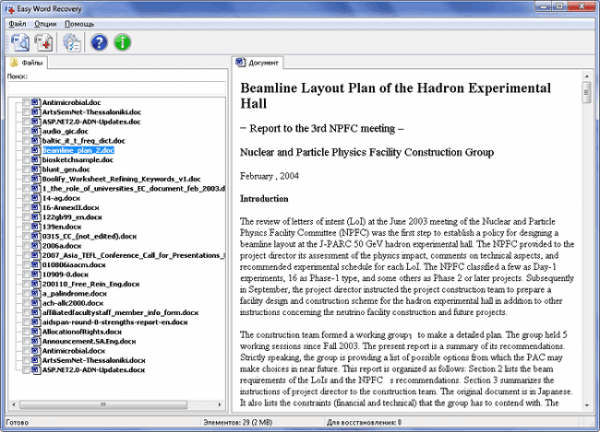
Pregled brezplačne programske opreme za popravilo poškodovane datoteke Word
Na internetu je veliko pripomočkov, ki lahko obnovijo izgubljene podatke.
Kako obnoviti poškodovano Wordovo datoteko? Nato si bomo ogledali več pripomočkov, ki lahko odgovorijo na to vprašanje.
št. 1. Brezplačno popravilo besed.
Word Repair Free je eden najboljših te vrste. Razvijalci te programske opreme so ustvarili zapleten algoritem, ki pomaga obnoviti vaše besedilno delo v le nekaj klikih miške.
Še ena pomembna točka je, da pripomoček ne zahteva namestitve v računalnik.
Postopek obnovitve informacij poteka v več fazah:

Edina pomanjkljivost aplikacije je pomanjkanje vmesnika v ruskem jeziku.
št. 2. Magic Word Recovery.
Pripomoček vam omogoča, da obnovite ne le izgubljene podatke MS Word in OpenOffice, temveč tudi vrnete besedilne dokumente iz formatiranih ali nedelujočih trdi diski.Vrste poškodovanih datotek, ki jih je mogoče obnoviti s programom Magic Word Recovery:
- Tiste, ki so že izbrisane iz koša.
- Podatki, ki se nahajajo na slabo delujočem ali formatiranem mediju za shranjevanje ( trdi diski, pomnilniške kartice, bliskovni pogoni, SSD diski).
- Izbrisano s kombinacijo tipk Shift + Del.
Postopek obnovitve ne povzroča težav niti neizkušenim uporabnikom. Zahvaljujoč vgrajenemu pomočniku je delo z Magic Word Recovery zelo preprosto.
Dovolj je, da izberete medij, na katerem se nahajajo poškodovane informacije, in dodelite način obnovitve. Nato pripomoček v nekaj sekundah skenira in prikaže seznam dokumentov, ki zahtevajo obnovitev.
Ko kliknete katero koli datoteko, se prikaže predogled:

št. 3. RS Word Recovery.
dano programsko opremo vam omogoča reševanje najzapletenejših težav s poškodovanimi besedilni dokumenti. Pripomoček lahko obnovi ne samo datoteke MS Word in OpenOffice, temveč tudi datoteke PDF.
Posebnost aplikacije je filtriranje poškodovanih datotek, tj. po skeniranju diska ali medija bo pripomoček prikazal seznam samo tistih informacij, ki jih je mogoče obnoviti.

Postopek obnovitve je popolnoma avtomatiziran. Določiti morate le lokacijo skeniranja, ostalo pa bo naredila aplikacija.
Pripomoček odlično deluje z operacijskim sistemom Windows 8, 10. Poleg tega imate pred obnovitvijo poškodovanih informacij možnost uporabe funkcije predogled.

Pregled programa za obnovitev Wordovih dokumentov
RS Word Recovery boste našli v tem videu:
Tako zaradi razpoložljivosti vseh vrst programov in spletnih storitev izguba ali nenamerno brisanje dokumenta ni tako grozen problem. Vse te metode pa ne zagotavljajo 100-odstotnega jamstva, da bodo podatki vrnjeni nedotaknjeni in varni.
Da ne bi znova izgubljali časa, kako obnoviti poškodovano Wordovo datoteko, se navadite, da pri delu z dokumenti upoštevate več pravil:
- Ne onemogočite možnosti »Samodejno shranjevanje« v Wordu.
- Uporabljajte preverjeno programsko opremo.
- Namestite protivirusni program v računalnik.
Med delom v urejevalnik besedil Med pisanjem poskusite pogosto shraniti svoje delo.
To vas bo zaščitilo pred nepredvidenimi situacijami, kot so: izpad električne energije, težave s programom itd.
Morate popraviti ali popraviti poškodovan Wordov dokument? Zgodi se, da ko odprete Wordov dokument, prejmete sporočilo o napaki, da dokumenta ni mogoče prebrati, ker je poškodovan ali zaradi drugih težav z datoteko. Poškodbo Wordovih dokumentov lahko povzročijo različni razlogi, a običajno se morate ukvarjati le s težavami z glavami v datoteki in v tem primeru je podatke skoraj vedno mogoče obnoviti v celoti.
Takole bo videti sporočilo o napaki, ki ga boste videli, ko Word ne more odpreti dokumenta.
Aplikacije "tretjih oseb".
Priporočamo, da začnete s programi, ki so specializirani za obnovitev datotek določenega formata in v tem primeru paketnih formatov Microsoft Office. Ker na primer za obnovitev slik razvijalci programov uporabljajo posebne algoritme, ki niso najbolj primerni za delo z besedilnimi dokumenti, je lahko kakovost obnovitve v tem primeru resno prizadeta.
Predlagamo uporabo programa RS Office Recovery, ki se je izkazal za enega najbolj učinkovita orodja za obnovitev dokumentov Microsoft Office. Samo prenesite in zaženite program ter skenirajte disk, na katerem je bila shranjena poškodovana datoteka.

Program bo prikazal vse zaznane dokumente, ki so na voljo za obnovitev ločeno okno. Dokumenti bodo imeli izvirne naslove. Ogledali si boste lahko vsebino dokumentov in nato obnovili potrebne datoteke s preprostim klikom na gumb »Naprej«.
Vgrajene zmožnosti obnovitve
Word privzeto ponuja dva možne načine odpiranje poškodovanega dokumenta: Odpri in obnovi datoteko oz Odprite s programom Text Recovery Converter. Poleg teh dveh možnosti obstajajo tudi drugi načini za popravljanje datoteke samo z uporabo Microsoftovih virov – vsi so podrobno opisani v navodilih za podporo. Ne pozabite poskusiti odpreti datoteke z vsemi predlaganimi metodami, preden nadaljujete z delom z orodji tretjih oseb - pogosto standardna sredstva Res je dovolj.
Da bi preizkusili dodatne metode obnovitve datotek, smo namenoma "poškodovali" Wordov dokument in ga nato poskušali popraviti z različnimi metodami, opisanimi spodaj. Delili bomo rezultate za vsako možnost obnovitve.
Zgoraj omenjene standardne obnovitvene metode je mogoče izvesti prek " Odpri datoteko" Kliknite " mapa", nato" Odprto", nato enkrat kliknite datoteko, ki jo želite obnoviti. Ne poskušajte odpreti želene datoteke z dvoklikom nanjo, sicer jo bo Windows poskusil odpreti »kot običajno« in ponovno boste prejeli sporočilo o napaki.

Zdaj namesto klika na " Odprto» Kliknite na črno puščico na desni strani gumba. Videli boste veliko dodatne možnosti, od katerih bo eden Odpri in obnovi. Word bo poskušal popraviti poškodovan dokument in če boste imeli srečo, si boste lahko ogledali datoteko.
V našem preprostem preizkusu je Word lahko popolnoma obnovil datoteko, ki je vsebovala dve strani golega besedila. Zato vedno začnite poskušati vrniti datoteke s to metodo - deluje precej dobro in ne zahteva dodatne programske opreme.
Druga vgrajena funkcija je obnovitveni pretvornik, do katerega lahko dostopate tudi prek " Odprto" Na spustnem seznamu " Vsi Wordovi dokumenti»izberi« Obnovi besedilo iz katere koli datoteke».

Word bo poskušal obnoviti besedilo iz datoteke. V našem primeru ni uspelo in ponovno smo prejeli sporočilo, da je datoteka poškodovana. Rezultati te možnosti se lahko razlikujejo glede na vrsto poškodbe prizadetih datotek.
Če nobeden od teh dveh načinov ni deloval, lahko poskusite prilepiti poškodovan dokument v drug Wordov dokument. Če želite to narediti, odprite novo datoteko in kliknite » Vstavi».

Kliknite " Predmet" in nato izberite možnost " Predmet" na spustnem seznamu. Pojdi na " Ustvari iz datoteke" in kliknite " Pregled" Izberite poškodovano Wordovo datoteko in preverite, ali lahko vanjo prilepite vsebino nov dokument.

V našem preizkusu Word ni mogel vstaviti dokumenta v trenutno datoteko. Namesto tega se je pojavilo čudno sporočilo o napaki, ki pravi, da program, uporabljen za ustvarjanje datoteke, to je Word, ni nameščen v našem sistemu! Še enkrat, rezultati se lahko razlikujejo, zato je vredno poskusiti, ne da bi pričakovali preveč ...
Odpri datoteko prek povezave
Metoda je nekoliko zmedena, vendar je lahko učinkovita; spet bo vse odvisno od vrste poškodbe dokumenta. Ustvarimo torej dokument, mu dodamo besedilo, kopiramo to besedilo, nato prilepimo posebno besedilo v nov dokument kot povezavo in končno posodobimo to povezavo, da kaže na poškodovano datoteko in ne na izvirno. Uf! Začnimo.
Najprej odprite nov Wordov dokument in vnesite nekaj, kot je "Hey Word", nato pa ta dokument nekam shranite.

Zdaj izberite besedilo, ki ste ga pravkar vnesli, in ga kopirajte v odložišče. Lahko ga izberete in kliknete CTRL + C ali samo z desno miškino tipko kliknite in izberite Kopirati.

Nato ustvarite nov Wordov dokument z uporabo menija " mapa» – « Novo". Če želite, izberite prazen dokument. Zdaj kliknite majhno puščico na gumbu Vstavi in izberite " Poseben vložek» .

Tukaj morate izbrati " Obogateno besedilo (RTF)" ali " Neoblikovano besedilo" Ni pomembno, kaj točno izberete. Če prejmete sporočilo o napaki, ko poskušate prilepiti povezavo, zaprite nov dokument, kopirajte besedilo in znova ustvarite nov dokument.

Konec je blizu ... Z desno miškino tipko kliknite besedilo povezave, ki ste ga pravkar prilepili v dokument, izberite " Sorodni predmet Dokument" in nato izberite " Povezave».

Kliknite gumb Povezave" in pojdite v imenik, kjer se nahaja poškodovana datoteka. Izberite datoteko in kliknite " Odprto» .

Ko je vir povezave posodobljen, kliknite " v redu" in upajmo, da se bo besedilo iz poškodovanega dokumenta pojavilo namesto besedila, ki ste ga prej kopirali. V mojem primeru sem prejel sporočilo o napaki in nisem mogel odpreti poškodovane datoteke. Vendar je bila moja testna datoteka poškodovana na več načinov in to je lahko razlog, zakaj besedilo ni bilo obnovljeno. Še vedno morate poskusiti!
Odprite v načinu osnutka
Druga stvar, ki jo lahko poskusite, je, da odprete datoteko v načinu "osnutek", ki ne upošteva podatkov o glavi itd. in zato lahko odpre poškodovano datoteko.
Če želite to narediti, kliknite " mapa", in potem " Opcije". Kliknite " Dodatno" in se nato pomaknite navzdol do " Prikaži vsebino dokumenta».

Tukaj označite »Pokaži okvirje nadomestnih mest za slike« in »Uporabi pisave osnutka v načinih osnutka«. Zdaj se vrnite v Word, v razdelku »Pogled« kliknite » Osnutek».

Zdaj poskusite odpreti poškodovano datoteko. Če se še vedno ne odpre, boste morali nadaljevati z raziskovanjem drugih možnosti za popravilo poškodovanega dokumenta.
Prejšnje različice
Druga možnost, ki vam lahko pomaga obnoviti Wordov dokument, so prejšnje različice datotek. V sistemu Windows 7 in novejših obnovitev sistema samodejno varnostno kopira vaše dokumente.
funkcija " Obnovitev sistema"bi moral biti privzeto omogočen. Če ste jo ročno onemogočili, s to funkcijo ne boste mogli obnoviti podatkov. Če je omogočeno, Windows samodejno shranjuje varnostne kopije precej pogosto, običajno vsaj enkrat na dan.
Lahko preverite, ali je zahtevana datoteka varnostno kopirana v sistemu, tako da jo preprosto kliknete z desno tipko miške in izberete " Lastnosti", nato pa na " Prejšnje različice " Če takega zavihka ne vidite, to pomeni, da možnost »Obnovitev sistema« ni omogočena.

Vse predhodno shranjene različice bodo prikazane na spodnjem seznamu. Očitno boste izgubili vse podatke, ki so bili dodani v dokument po zadnji varnostni kopiji in preden je prišlo do napake, vendar je še vedno bolje kot nič.
Ste izbrisali dokument ali izgubili datoteke po zrušitvi sistema? Nenamerno formatirano HDD ali bliskovni pogon in se spomnili, da so bili na njih shranjeni pomembni dokumenti? Ne najdem potrebne datoteke po okvari sistema oz Ponovna namestitev sistema Windows? RS Word Recovery vam bo pomagal obnoviti dokumente v formatih Word DOC / DOCX, Adobe PDF, OpenOffice ODT, tudi če se situacija zdi brezupna!
Obnovitev dokumentov iz zdravih in poškodovanih diskov
RS Word Recovery
RS Word Recovery je bil razvit posebej za reševanje najtežjih situacij, povezanih z obnovitvijo podatkov iz formatiranih particij, ponovno particioniranih diskov, poškodovanih in nedostopnih medijev. Delo v načinu Hitro okrevanje, se vam bo program RS Word Recovery vrnil pred kratkim izbrisane datoteke v nekaj sekundah.
Prenos registracije
Kompleksni obnovitveni algoritmi
RS Word Recovery je podedoval mehanizme za obnovitev podatkov od najboljših orodij v programski liniji razvijalca. Zahvaljujoč temu je kos tudi najbolj zapletenim nalogam, povezanim z obnovitvijo dokumentov s poškodovanih, formatiranih in nedostopnih medijev s poškodovanimi datotečnimi sistemi in poškodovanimi particijskimi tabelami. V načinu Deep Analysis program pregleda celotno površino diska in preveri skladnost podatkov, prebranih z medija, z informacijami v vgrajeni zbirki podatkov znanih formatov (standardni podpisi datotek). Ko zazna znane podpise datotek, bo RS Word Recovery analiziral razpoložljive podatke, izračunal dimenzije in določil natančno lokacijo datoteke.

Obnovi dokumente Word, Adobe PDF in OpenOffice
RS Word Recovery obnovi datoteke v številnih formatih, vključno z dokumenti, ustvarjenimi iz vseh različic Microsoft Worda (DOC, DOCX, RTF itd.), Adobe PDF in OpenOffice. datoteke ODT. To pomeni, da za obnovitev številnih dokumentov različnih formatov zdaj potrebujete samo eno orodje - RS Word Recovery!
Nič več kaosa! Morate videti, kaj obnavljate!
Za razliko od drugih obnovitvenih orodij, ki zatrpajo svoje sezname datotek, ki jih je mogoče obnoviti, s tisoči poškodovanih zapisov, ki jih pravzaprav sploh ni mogoče obnoviti, RS Word Recovery prikaže v oknu z rezultati le dokumente, ki so bili uspešno prestali. samodejno preverjanje celovitost. Zahvaljujoč temu boste videli »čist« in jedrnat seznam datotek, ki jih je mogoče obnoviti, kar pomeni, da boste lažje krmarili po rezultatih programa in potrebne dokumente bodo najdene in obnovljene veliko hitreje.
Naša garancija
Naš cilj je zadovoljna stranka. Zato zagotavljamo, da bo vsaka datoteka, ki jo vidite na seznamu dokumentov, ki jih je mogoče obnoviti, dejansko v celoti obnovljena in jo boste lahko odprli z ustrezno aplikacijo (Microsoft Word, Adobe Acrobat ali OpenOffice). Vsak dokument, dodan na seznam datotek za obnovitev, je najprej podvržen celovitemu preverjanju celovitosti. Poškodovane, poškodovane in delno spremenjene datoteke ne bodo prestale skeniranja in se ne bodo pojavile na seznamih, preprosto jih bodo napolnile.
Korak za korakom
RS Word Recovery rešuje najzapletenejše težave pri obnovitvi podatkov z minimalnim posredovanjem uporabnika. Zahvaljujoč popolnoma avtomatiziranemu čarovniku po korakih RS Word Recovery se bo postopek obnovitve zdel presenetljivo preprost. Samo določite lokacijo izbrisanih dokumentov na disku, izberete način obnovitve (najhitrejši ali najkakovostnejši), počakate, da program zaključi skeniranje, in izberete dokumente, ki jih želite obnoviti. To je vse! Iščete napredne možnosti obnovitve? Na voljo so tudi!
Napredne funkcije obnovitve
Želite obnoviti močno poškodovan, obrabljen ali fizično nestabilen trdi disk? RS Word Recovery ponuja poseben napredni obnovitveni način, ki zmanjša število operacij branja in s tem verjetnost povzročitve dodatne škode na mediju. V tem načinu RS Word Recovery prebere celotno vsebino naprave med samo eno dolgo operacijo branja in ustvari natančno kopijo-sliko obnovljenega medija. Nato bo program obnovil potrebne dokumente iz novo ustvarjenih virtualna slika disk brez dostopa do izvirne naprave.
Oglejte si datoteke pred obnovitvijo
RS Word Recovery ima predogled obnovljenih datotek v polni velikosti. Zahvaljujoč vgrajenemu pregledovalniku si lahko ogledate datoteke, ki jih potrebujete, še preden so obnovljene! Delovanje pregledovalnika ni odvisno od zunanjih komponent in ne zahteva Microsoftove namestitve Office, Adobe Acrobat Reader ali OpenOffice.

Obnovitev dokumentov iz vseh vrst medijev, podpira vse vrste datotečnih sistemov
RS Word Recovery uporablja enake algoritme za obnovitev podatkov kot napredna orodja, ki jih je razvilo podjetje. Program ima izjemno združljivost z vsemi vrstami pomnilniških naprav in vsemi vrstami datotečnih sistemov. Podprta je obnovitev s trdih diskov in pogonov SSD, iz vseh vrst pomnilniških kartic in pogonov USB. Orodje je bilo testirano na več kot sto različnih napravah.
Lastnosti programa:
- Obnovi dokumente v formatih Microsoft Word, Adobe PDF in OpenOffice (DOC / DOCX, PDF, RTF, ODT in tako naprej);
- Obnovi šifrirane in stisnjene dokumente;
- Obnovi dokumente, stisnjene v NTFS;
- Obnovi dokumente iz FAT in NTFS formatiranih particij in formatiranih trdih diskov;
- Obnavlja dokumente s poškodovanih in nedostopnih medijev;
- Obnovi dokumente s trdih diskov, SSD diskov, bliskovnih diskov, pomnilniških kartic in vseh drugih vrst medijev;
- Podpira najbolj priljubljene datotečni sistemi, vključno z EXFAT / FAT 16 / FAT 32 / NTFS / NTFS 4 / NTFS 5;
- Podpira vse 32-bitne in 64-bitne Microsoftove različice Windows XP, Vista, 2003 in 2008 Server, Windows 7, 8, 10.
